10분 안에 그래픽 인터페이스 없이 Centos7에서 Oracle11g를 설치하는 방법을 알아보세요.
本篇文章给大家带来了Centos7下无图形界面安装 Oracle11g的操作知识,希望对大家有帮助。

一、系统准备
- 物理内存不小于1G: 查看方式:
# grep MemTotal /proc/meminfo
- 可用硬盘不小于8G: 查看方式:
# df
- Swap分区空间不小于2G: 查看方式:
# grep SwapTotal /proc/meminfo
- 关闭防火墙
# systemctl status firewalld.service #查看firewalld防火墙状态 # systemctl stop firewalld.service #关闭firewalld防火墙 # systemctl disable firewalld.service #禁止开机使用firewalld防火墙
- 修改CentOS系统标识 (由于Oracle默认不支持CentOS)
修改文件: /etc/redhat-release
将文件内容替换为:
redhat-7
- 修改内核参数
修改文件: /etc/sysctl.conf
添加以下内容:
fs.aio-max-nr = 1048576 fs.file-max = 6815744 kernel.shmmni = 4096 kernel.sem = 250 32000 100 128 kernel.shmall = 2097152 kernel.shmmax = 2147483648 net.ipv4.ip_local_port_range = 9000 65500 net.ipv4.icmp_echo_ignore_broadcasts = 1 net.ipv4.conf.all.rp_filter = 1 net.core.rmem_default = 262144 net.core.rmem_max= 4194304 net.core.wmem_default= 262144 net.core.wmem_max= 1048576
修改完后,启用新的配置:
# sysctl -p
- 安装必须的软件包
# yum -y install binutils* compat-libcap1* compat-libstdc++* gcc* gcc-c++* glibc* glibc-devel* ksh* libaio* libaio-devel* libgcc* libstdc++* libstdc++-devel* libXi* libXtst* make* sysstat* elfutils* unixODBC* unzip lrzsz net-tools
- 创建用户以及组
# groupadd oinstall #创建安装oracle程序用户组 # groupadd dba #创建DBA用户组 # useradd -g dba -m oracle #创建用户oracle 并加入到dba组 # usermod -a -G oinstall oracle #将用户oracle加入到oinstall组 # passwd oracle #修改用户oracle的密码
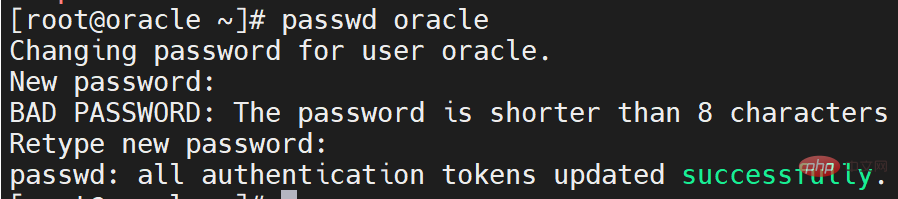
# id oracle #查看用户oracle的信息

- 创建安装目录
# mkdir -p /opt/oracle #创建oracle主目录 # mkdir -p /opt/inventory #创建oralce配置目录 # mkdir -p /opt/src #创建oracle压缩包解压目录 # chown -R oracle:oinstall /opt/oracle #修改目录权限 # chown -R oracle:oinstall /opt/inventory # chown -R oracle:oinstall /opt/src # ll /opt #查看目录权限
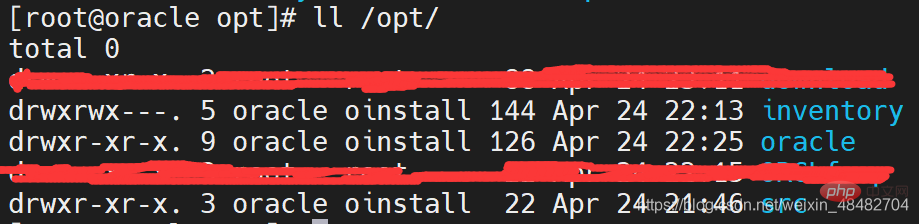
- 修改oracle用户的安全性能设置
修改文件: /etc/security/limits.conf
在文件最后一行前,追加以下内容
#@student - maxlogins 4 oracle soft nproc 2047 oracle hard nproc 16384 oracle soft nofile 1024 oracle hard nofile 65536 # End of file
- 修改用户环境变量
修改文件: /home/oracle/.bashrc
追加以下内容
export PATH export ORACLE_BASE=/opt/oracle export ORACLE_HOME=$ORACLE_BASE/product/11.2.0/db_1 export ORACLE_SID=orcl export ORACLE_UNQNAME=orcl export PATH=$ORACLE_HOME/bin:/usr/sbin:$PATH export LD_LIBRARY_PATH=$ORACLE_HOME/lib:/lib:/usr/lib export LANG=C export NLS_LANG=AMERICAN_AMERICA.AL32UTF8
修改完后立即启用:
# source /home/oracle/.bashrc
- 解压缩zip包到/opt/src
# unzip linux.x64_11gR2_database_1of2.zip -d /opt/src/ # unzip linux.x64_11gR2_database_2of2.zip -d /opt/src/ # chown -R oracle:oinstall /opt/src/ # ll /opt/src/

- 关闭selinux
修改文件: /etc/selinux/config
保存后需要重启机器
# This file controls the state of SELinux on the system. # SELINUX= can take one of these three values: # enforcing - SELinux security policy is enforced. # permissive - SELinux prints warnings instead of enforcing. # disabled - No SELinux policy is loaded. SELINUX=disabled # ********修改此行****** # SELINUXTYPE= can take one of three two values: # targeted - Targeted processes are protected, # minimum - Modification of targeted policy. Only selected processes are protected. # mls - Multi Level Security protection. SELINUXTYPE=targeted
# reboot
二、安装oracle
进入Oracle用户
# su oracle
- 安装oracle主程序
编辑数据库安装文件 /opt/src/database/response/db_install.rsp
oracle.install.option=INSTALL_DB_SWONLY # 安装类型 ORACLE_HOSTNAME=oracle.server # 主机名称 UNIX_GROUP_NAME=oinstall # 安装组 INVENTORY_LOCATION=/opt/inventory # INVENTORY目录 SELECTED_LANGUAGES=en,zh_CN # 选择语言 ORACLE_HOME=/opt/oracle/product/11.2.0/db_1 # oracle_home ORACLE_BASE=/opt/oracle # oracle_base oracle.install.db.InstallEdition=EE # oracle版本 oracle.install.db.DBA_GROUP=dba # dba用户组 oracle.install.db.OPER_GROUP=oinstall # oper用户组 oracle.install.db.config.starterdb.type=GENERAL_PURPOSE # 数据库类型 oracle.install.db.config.starterdb.globalDBName=orcl # globalDBName oracle.install.db.config.starterdb.SID=orcl # SID oracle.install.db.config.starterdb.characterSet=AL32UTF8 # 默认数据库编码 oracle.install.db.config.starterdb.memoryLimit=800 # 自动管理内存的最小内存(M)oracle.install.db.config.starterdb.password.ALL=oracle # 设定所有数据库用户使用同一个密码 DECLINE_SECURITY_UPDATES=true
安装oracle
$ /opt/src/database/runInstaller -silent -responseFile /opt/src/database/response/db_install.rsp -ignorePrereq
此时需要慢慢等待······
当出现以下画面时,请照做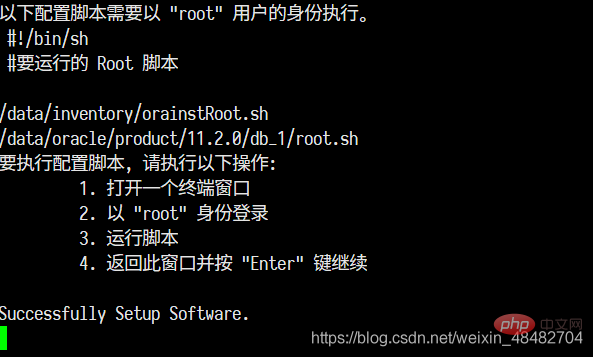
要执行配置脚本,请执行以下操作:
1.打开一个终端窗口
2.以"root"身份登陆
3.运行脚本
/opt/inventory/orainstRoot.sh
/opt/oracle/product/11.2.0/db_1/root.sh
4.返回此窗口并按"Enter"键继续
三、配置oracle监听程序
编辑监听配置文件 /opt/src/database/response/netca.rsp
修改以下参数
INSTALL_TYPE=""custom"" # 安装的类型
LISTENER_NUMBER=1 # 监听器数量
LISTENER_NAMES={"LISTENER"} # 监听器的名称列表
LISTENER_PROTOCOLS={"TCP;1521"} # 监听器使用的通讯协议列表
LISTENER_START=""LISTENER"" # 监听器启动的名称执行命令:
$ /opt/oracle/product/11.2.0/db_1/bin/netca /silent /responseFile /opt/src/database/response/netca.rsp
查看监听程序是否运行
$ netstat -tnulp | grep 1521

关于监听的开机和关闭
开启监听:/opt/oracle/product/11.2.0/db_1/bin/lsnrctl start 关闭监听:/opt/oracle/product/11.2.0/db_1/bin/lsnrctl stop
四、添加数据库实例
编辑数据库实例文件 /opt/src/database/response/dbca.rsp
修改以下参数
RESPONSEFILE_VERSION ="11.2.0" // 不要变哦 OPERATION_TYPE ="createDatabase" // 操作为创建实例 GDBNAME ="orcl" // 数据库实例名 SID ="orcl" // 实例名字 TEMPLATENAME = "General_Purpose.dbc" // 建库用的模板文件 SYSPASSWORD = "oracle" // SYS管理员密码 SYSTEMPASSWORD = "oracle" // SYSTEM管理员密码 SYSMANPASSWORD= "oracle" DBSNMPPASSWORD= "oracle" DATAFILEDESTINATION =/opt/oracle/oradata // 数据文件存放目录 RECOVERYAREADESTINATION=/opt/oracle/flash_recovery_area // 恢复数据存放目录 CHARACTERSET ="AL32UTF8" // 字符集 NATIONALCHARACTERSET= "AL16UTF16" // 字符集 TOTALMEMORY ="1638" // 1638MB,物理内存2G*80%。
执行命令:
$ /opt/oracle/product/11.2.0/db_1/bin/dbca -silent -responseFile /opt/src/database/response/dbca.rsp
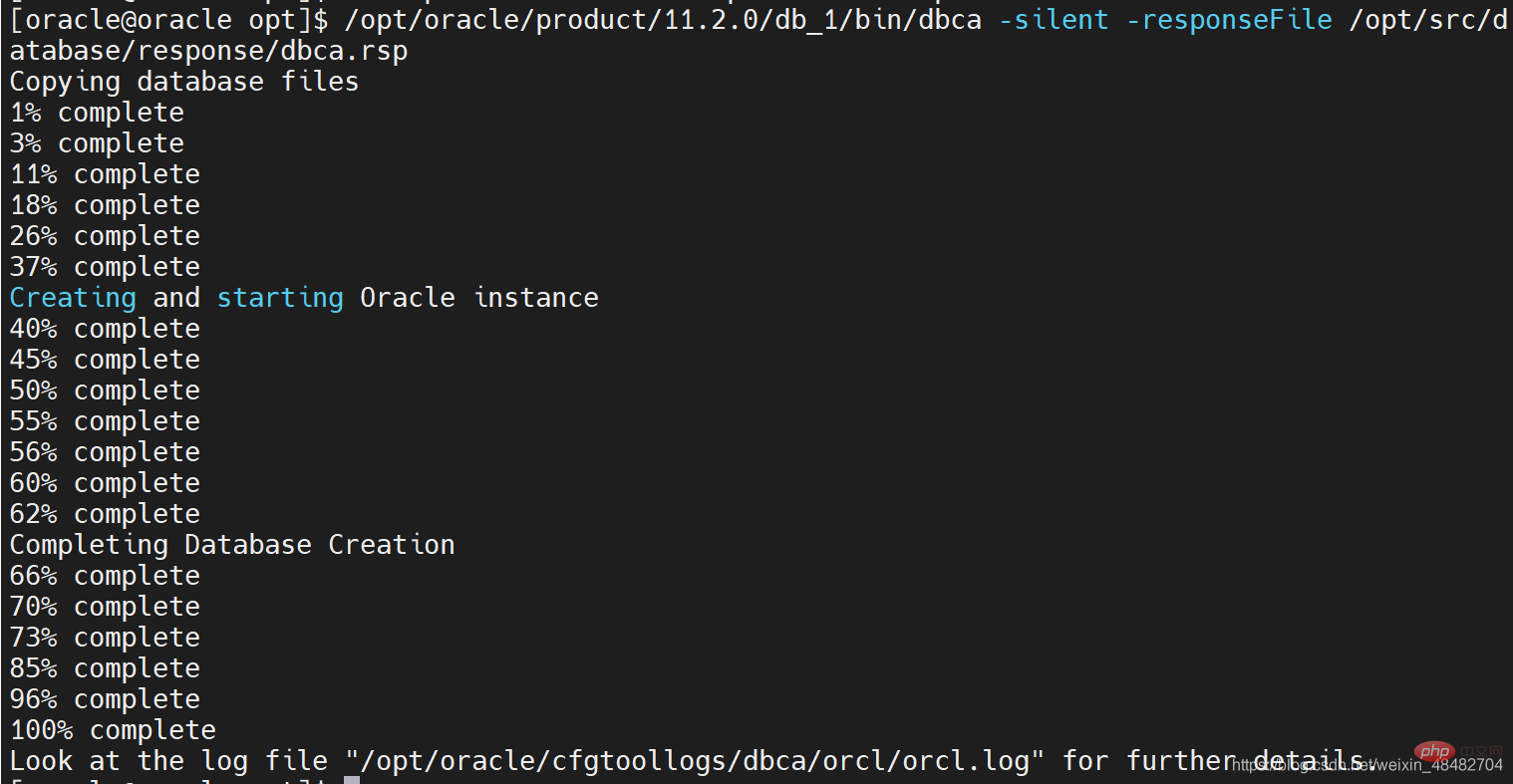
查看实例是否运行
$ ps -ef | grep ora_ | grep -v grep
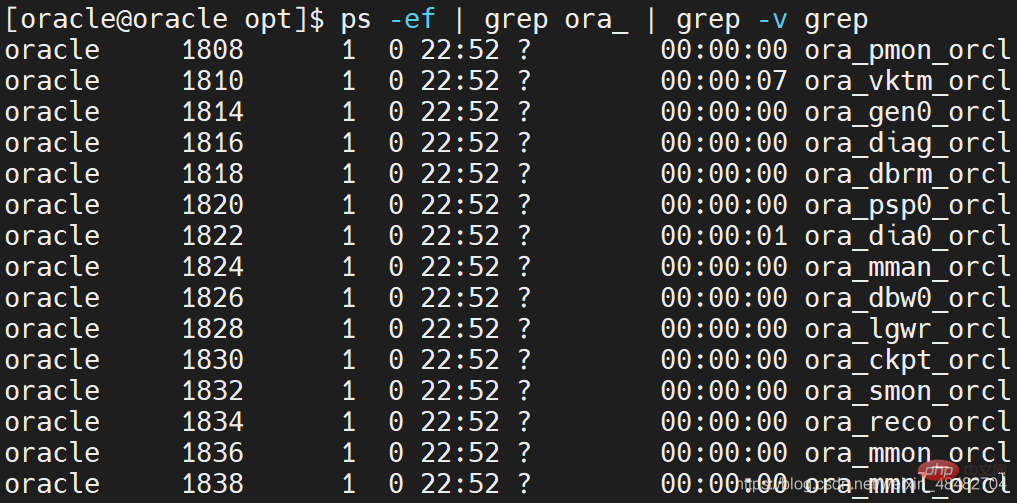
修改启动和关闭实例的程序
修改文件: /opt/oracle/product/11.2.0/db_1/bin/dbstart
/opt/oracle/product/11.2.0/db_1/bin/dbshut
将 ORACLE_HOME_LISTNER=$1修改为 ORACLE_HOME_LISTNER=/opt/oracle/product/11.2.0/db_1
修改文件: /etc/oratab
将 orcl:/opt/oracle/product/11.2.0:N 修改为 orcl:/opt/oracle/product/11.2.0:Y
启动或者关闭实例
启动实例:/opt/oracle/product/11.2.0/db_1/bin/dbstart 关闭实例:/opt/oracle/product/11.2.0/db_1/bin/dbshut
五、开机启动oracle
Root用户模式下:
# chmod +x /etc/rc.d/rc.local 修改文件 /etc/rc.d/rc.local 在文件最后追加以下内容: su oracle -lc "/opt/oracle/product/11.2.0/db_1/bin/lsnrctl start"su oracle -lc "/opt/oracle/product/11.2.0/db_1/bin/dbstart"
六、测试
先登录下数据库
# su - oracle $ sqlplus / as sysdba SQL> select * from v$version;BANNER--------------------------------------------------------------------------------Oracle Database 11g Enterprise Edition Release 11.2.0.1.0 - 64bit Production PL/SQL Release 11.2.0.1.0 - Production CORE 11.2.0.1.0 Production TNS for Linux: Version 11.2.0.1.0 - Production NLSRTL Version 11.2.0.1.0 - Production
成功查出版本,安装完毕
推荐教程:《Oracle教程》
위 내용은 10분 안에 그래픽 인터페이스 없이 Centos7에서 Oracle11g를 설치하는 방법을 알아보세요.의 상세 내용입니다. 자세한 내용은 PHP 중국어 웹사이트의 기타 관련 기사를 참조하세요!

핫 AI 도구

Undresser.AI Undress
사실적인 누드 사진을 만들기 위한 AI 기반 앱

AI Clothes Remover
사진에서 옷을 제거하는 온라인 AI 도구입니다.

Undress AI Tool
무료로 이미지를 벗다

Clothoff.io
AI 옷 제거제

AI Hentai Generator
AI Hentai를 무료로 생성하십시오.

인기 기사

뜨거운 도구

메모장++7.3.1
사용하기 쉬운 무료 코드 편집기

SublimeText3 중국어 버전
중국어 버전, 사용하기 매우 쉽습니다.

스튜디오 13.0.1 보내기
강력한 PHP 통합 개발 환경

드림위버 CS6
시각적 웹 개발 도구

SublimeText3 Mac 버전
신 수준의 코드 편집 소프트웨어(SublimeText3)

뜨거운 주제
 7488
7488
 15
15
 1377
1377
 52
52
 77
77
 11
11
 52
52
 19
19
 19
19
 40
40
 Oracle의 테이블 스페이스 크기를 확인하는 방법
Apr 11, 2025 pm 08:15 PM
Oracle의 테이블 스페이스 크기를 확인하는 방법
Apr 11, 2025 pm 08:15 PM
Oracle 테이블 스페이스 크기를 쿼리하려면 다음 단계를 따르십시오. 쿼리를 실행하여 테이블 스페이스 이름을 결정하십시오. 쿼리를 실행하여 테이블 스페이스 크기를 쿼리하십시오. sum (bytes)을 total_size, sum (bytes_free)으로 sum (bytes_free), sum (bytes) - sum (bytes_free)으로 dba_data_fices where tablespace_.
 Oracle에서 테이블을 만드는 방법
Apr 11, 2025 pm 08:00 PM
Oracle에서 테이블을 만드는 방법
Apr 11, 2025 pm 08:00 PM
Oracle 테이블 작성에는 다음 단계가 필요합니다. 테이블 작성 구문을 사용하여 테이블 이름, 열 이름, 데이터 유형, 제약 조건 및 기본값을 지정하십시오. 테이블 이름은 간결하고 설명 적이어야하며 30자를 초과해서는 안됩니다. 열 이름은 설명 적이어야하며 데이터 유형은 열에 저장된 데이터 유형을 지정합니다. NOT NULL 제약 조건은 열에서 NULL 값이 허용되지 않도록하고 기본 조항은 열의 기본값을 지정합니다. 테이블의 고유 한 레코드를 식별하기위한 주요 주요 제약. 외국 키 제약 조건은 테이블의 열이 다른 테이블의 기본 키를 지칭하도록 지정합니다. 기본 키, 고유 한 제약 조건 및 기본값이 포함 된 샘플 테이블 학생의 생성을 참조하십시오.
 Oracle 데이터베이스를 가져 오는 방법
Apr 11, 2025 pm 08:06 PM
Oracle 데이터베이스를 가져 오는 방법
Apr 11, 2025 pm 08:06 PM
데이터 가져 오기 방법 : 1. SQLLOADER 유틸리티 사용 : 데이터 파일 준비, 제어 파일 작성 및 SQLLOADER 실행; 2. IMP/EXP 도구를 사용하십시오 : 데이터 내보내기, 데이터 가져 오기. 팁 : 1. 빅 데이터 세트에 권장되는 SQL*로더; 2. 대상 테이블이 존재해야하고 열 정의가 일치해야합니다. 3. 가져 오기 후에는 데이터 무결성을 확인해야합니다.
 Oracle 설치를 제거하는 방법에 실패했습니다
Apr 11, 2025 pm 08:24 PM
Oracle 설치를 제거하는 방법에 실패했습니다
Apr 11, 2025 pm 08:24 PM
Oracle 설치 실패에 대한 방법 제거 : Oracle Service를 닫고 Oracle Program 파일 및 레지스트리 키 삭제, Oracle 환경 변수를 제거하고 컴퓨터를 다시 시작하십시오. 제거되지 않으면 Oracle 범용 제거 도구를 사용하여 수동으로 제거 할 수 있습니다.
 Oracle의 인스턴스 이름을 보는 방법
Apr 11, 2025 pm 08:18 PM
Oracle의 인스턴스 이름을 보는 방법
Apr 11, 2025 pm 08:18 PM
Oracle에서 인스턴스 이름을 보는 세 가지 방법이 있습니다. 명령 줄에 명령. "show instance_name"을 사용하십시오. sql*plus의 명령. 운영 체제의 작업 관리자, Oracle Enterprise Manager 또는 운영 체제를 통해 환경 변수 (Linux의 Oracle_Sid)를 확인하십시오.
 Oracle View를 암호화하는 방법
Apr 11, 2025 pm 08:30 PM
Oracle View를 암호화하는 방법
Apr 11, 2025 pm 08:30 PM
Oracle View 암호화를 사용하면보기에서 데이터를 암호화 할 수 있으므로 민감한 정보의 보안을 향상시킬 수 있습니다. 단계에는 다음이 포함됩니다. 1) 마스터 암호화 키 생성 (MEK); 2) 암호화 된 뷰 생성, 암호화 할보기 및 MEK를 지정하는 것; 3) 사용자가 암호화 된보기에 액세스하도록 승인합니다. 암호화 된 뷰 작동 방식 : 사용자가 암호화 된보기를 쿼리 할 때 Oracle은 MEK를 사용하여 데이터를 해독하여 공인 사용자 만 읽기 쉬운 데이터에 액세스 할 수 있도록합니다.
 Oracle에 테이블 필드를 추가하는 방법
Apr 11, 2025 pm 07:30 PM
Oracle에 테이블 필드를 추가하는 방법
Apr 11, 2025 pm 07:30 PM
Alter Table 문을 사용하십시오. 특정 구문은 다음과 같습니다. Alter Table_Name Add Column_name Data_Type [제한 조건 -Clause]. 여기서 : table_name은 테이블 이름, column_name은 필드 이름, data_type는 데이터 유형이며, 제한 조건은 선택적 제한 조건입니다. 예 : Alter Table 직원 이메일 추가 Varchar2 (100) 직원 테이블에 이메일 필드를 추가합니다.
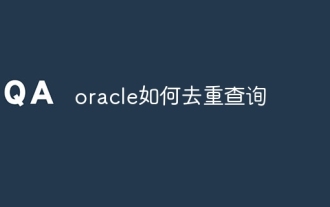 Oracle을 수반하는 방법
Apr 11, 2025 pm 07:33 PM
Oracle을 수반하는 방법
Apr 11, 2025 pm 07:33 PM
Oracle은 여러 가지 중복 제거 쿼리 방법을 제공합니다. 별개의 키워드는 각 열에 고유 한 값을 반환합니다. 그룹 별 조항은 결과를 그룹화하고 각 그룹에 대해 비 반복 값을 반환합니다. 고유 한 키워드는 고유 한 행만 포함 된 인덱스를 만드는 데 사용되며 인덱스 쿼리는 자동으로 망상됩니다. row_number () 함수는 고유 한 숫자를 할당하고 1 행 만 포함하는 결과를 필터링합니다. 최소 () 또는 max () 함수는 숫자 열의 비 반복 값을 반환합니다. 교차 연산자는 두 결과 세트의 공통 값을 반환합니다 (중복 없음).




